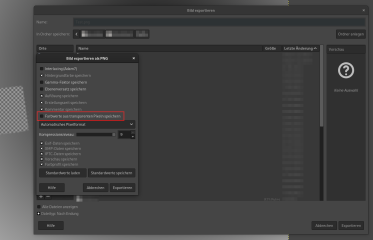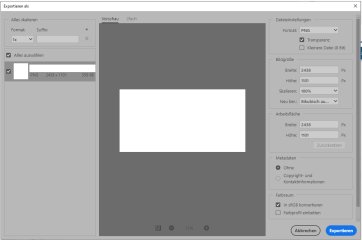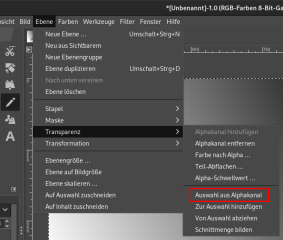Denn Photoshop kann ja nicht wissen, wann das Bild im Tranparenten Bereich Schwarz anzeigen soll.
Jein.
Grundsätzlich besitzt ein Bild (zumindest in den gängigen Formaten) auch in transparenten Bereichen eine Farbe. Das ist bloß vielen nicht klar, weil sie man bei einem volltransparenten Bereich ja nicht sehen kann.
Wenn ich mich im Farbraum RGBA8 bewege heißt das, dass jeder Farbkanal
und der Transparenzwert je 8 Bit "Tiefe" haben. Ein volltransparenter Bereich zeichnet sich dadurch aus, dass sein A-Wert 0 beträgt (auch Alpha-Wert genannt; beschreibt die Opacity, die "Undurchsichtigkeit" einer Farbe). Dabei können die R-, G-, und B-Werte aber beliebig sein!
Das hat dazu geführt, dass früher viele Menschen Teile aus Bildern herausgeschnitten haben (z.B. Adressen, Nummernschilder, etc.), indem sie den entsprechenden Bereich "wegradiert" haben (das setzt die Transparenz auf 100%, bzw. den Alpha-Wert auf 0). Wer sich etwas auskannte konnte solche Bilder aus dem Netz ziehen und die radierten Bereiche einfach wiederherstellen!

Deshalb wurde bei GIMP eingeführt, dass RGB-Daten von volltransparenten Pixeln beim Export standardmäßig entfernt (auf Weiß gesetzt) werden. Das kann man allerdings manuell ausschalten:
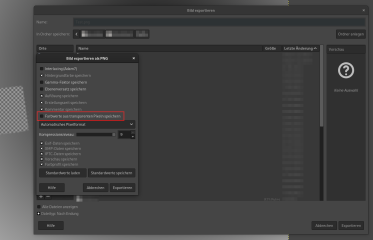
Man könnte also die transparenten Bereiche (Auswahl aus Transparenz) einfach schwarz einfärben und dann mit RGB-Daten exportieren.
Was ich allerdings nicht weiß ist
- ob Photoshop das auch kann und wie man das macht.
- ob der Windows Explorer und sein Vorschautool das auch berücksichtigen.
Einen Versuch wäre es aber auf jeden Fall mal wert.
Gruß Technipion